Nastavení zjištění polohy návštěvníka
Poznámka:
Informace o dostupnosti funkcí jsou následující.
| Dynamics 365 Contact Center – integrované | Dynamics 365 Contact Center – samostatné | Dynamics 365 Customer Service |
|---|---|---|
| Ano | Ano | Ano |
Widget chatu můžete nakonfigurovat tak, aby zjistil polohu návštěvníka na základě jeho zeměpisné šířky a délky. Pokud jste aktivovali zjištění polohy, návštěvník obdrží při spuštění chatu výzvu ve svém webovém prohlížeči. Pokud návštěvník povolí sdílení své polohy, tato poloha se předá agentovi. Agenti pak mohou tyto informace použít k poskytnutí personalizované podpory.
Poznámka:
Pokud zákazník vypnul sdílení polohy ze svého webového prohlížeče, umístění nelze zjistit, i když jste povolili zjištění polohy.
Chcete-li aktivovat zjištění polohy, musíte nejprve získat klíč API rozhraní Map Bing a vytvořit záznam poskytovatele geografického umístění. Po vytvoření záznamu poskytovatele geografického umístění ho musíte přidat na kartu Umístění příslušného widgetu chatu pro povolení zjištění polohy. Informace o získání klíče API Map Bing naleznete v tématu Získání klíče Map Bing.
Požadavek
Ujistěte se, že máte oprávnění k zabezpečeným sloupcům. Další informace: Konfigurace oprávnění pro přístup k zabezpečeným sloupcům
Vytvoření záznamu poskytovatele geografického umístění
Záznam zprostředkovatele geografické polohy můžete vytvořit v aplikaci Centrum pro správu Customer Service nebo Centrum pro správu Contact Center.
V mapě webu vyberte Nastavení zákazníka v části Zákaznická podpora. Zobrazí se stránka Nastavení zákazníka.
V sekci Geografická poloha vyberte Spravovat. Zobrazí se stránka Aktivní zprostředkovatelé geografické polohy.
Vyberte Nový a přidejte záznam poskytovatele geografického umístění.
V podokně Nový zprostředkovatel geografické polohy zadejte následující informace:
Název: Název záznamu geografického umístění.
Klíč API rozhraní Map Bing: Klíč API rozhraní Map Bing pro získání polohy návštěvníka.
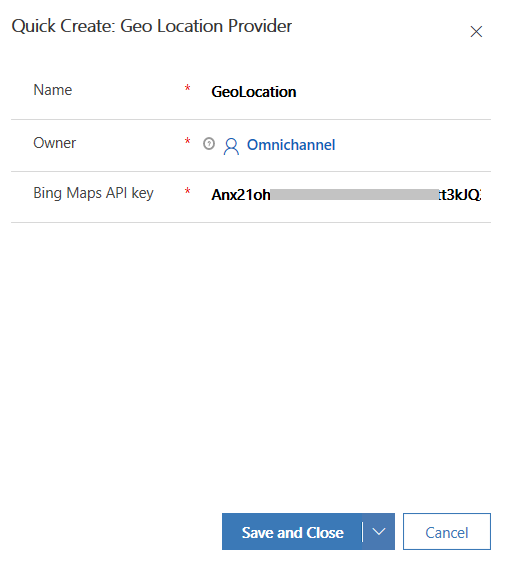
Zvolte Uložit a zavřít.
Povolení zjištění polohy návštěvníka
Pokud používáte aplikaci Centrum pro správu Customer Service nebo Centrum pro správu Contact Center, postupujte takto:
Přejděte do nastavení kanálu chatu pro pomůcku chatu, ve kterém chcete povolit geografickou polohu.
Na kartě Chování nastavte přepínač Zjištění polohy zákazníka na Zapnuto.
V seznamu Poskytovatel geografické polohy vyberte poskytovatele, kterého jste konfigurovali.
Uložte nastavení.
Oznámení o ochraně osobních údajů
Údaje o poloze: Pokud uživatel schválí požadavek prohlížeče na zjišťování polohy, může aplikace nebo webová stránka shromažďovat a používat přesné údaje o poloze uživatele. Přesné údaje o poloze mohou pocházet ze systému GPS (Global Position System) a z dat identifikujících nejbližší mobilní vysílače a Wi-Fi hotspoty. Aplikace nebo webová stránka shromažďuje informace o zeměpisné šířce a délce z prohlížeče uživatele a odešle je do služby Mapy Bing za účelem převedení na přesná data o poloze, jako je ulice, město, stát, oblast, země a PSČ uživatele. Aplikace nebo webová stránka může též odesílat údaje o poloze do Microsoft Dynamics 365. Uživatel může zakázat zjištění polohy vypnutím nastavení polohy v nastavení webového prohlížeče. Veškeré použití Map Bing se řídí smluvními podmínkami koncového uživatele Map Bing na https://go.microsoft.com/?linkid=9710837 a Prohlášením o ochraně osobních údajů Map Bing dostupným na https://go.microsoft.com/fwlink/p/?LinkID=248686. Správce může tuto funkci pro polohu návštěvníka vypnout nastavením možnosti Vyžádat umístění návštěvníka na hodnotu Ne, takže žádné další informace nebudou do Map Bing odesílány z aplikace nebo webu.
POZNÁMKA: Služba Mapy Bing není poskytována ve vyhrazeném datovém centru pro vaše výhradní použití a neposkytuje segregaci dat, jako například pro Government Community Cloud. Vaše užívání Map Bing nebude podléhat žádným specifickým produktovým podmínkám platným pro Dynamics 365 online for Government. Pokud nechcete používat funkci polohy návštěvníka, musíte zajistit, aby váš správce udržoval tuto funkci vypnutou.